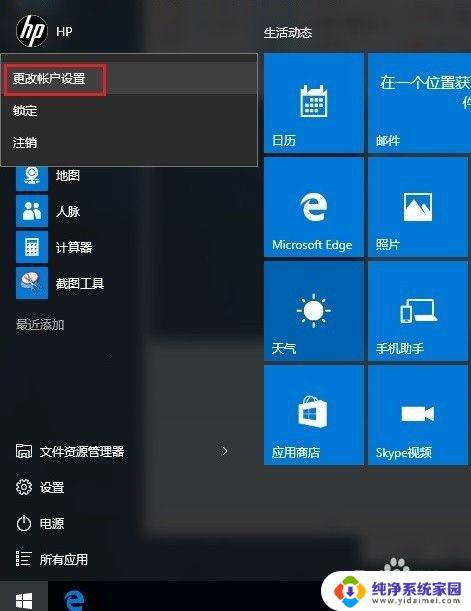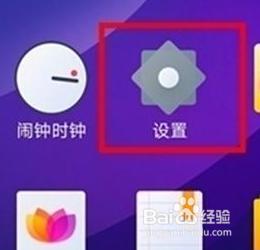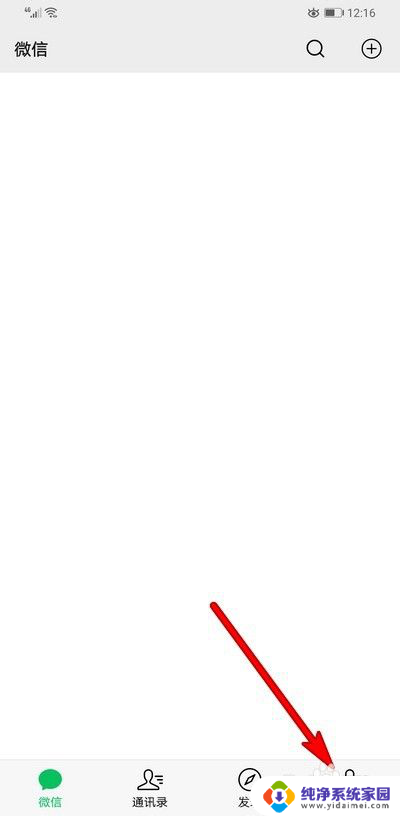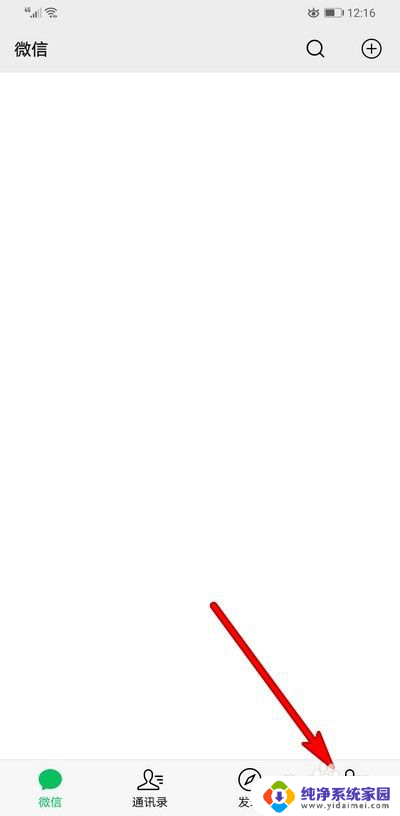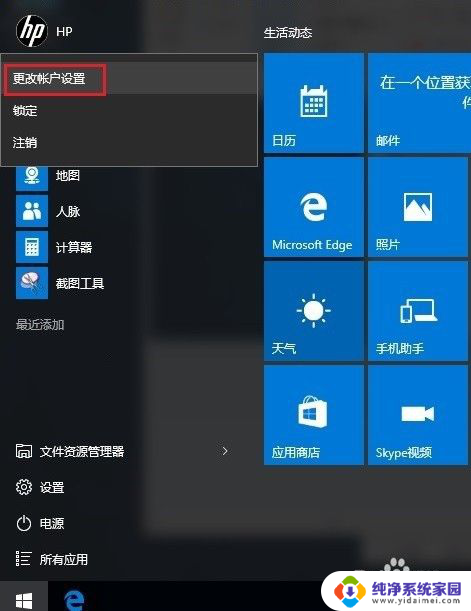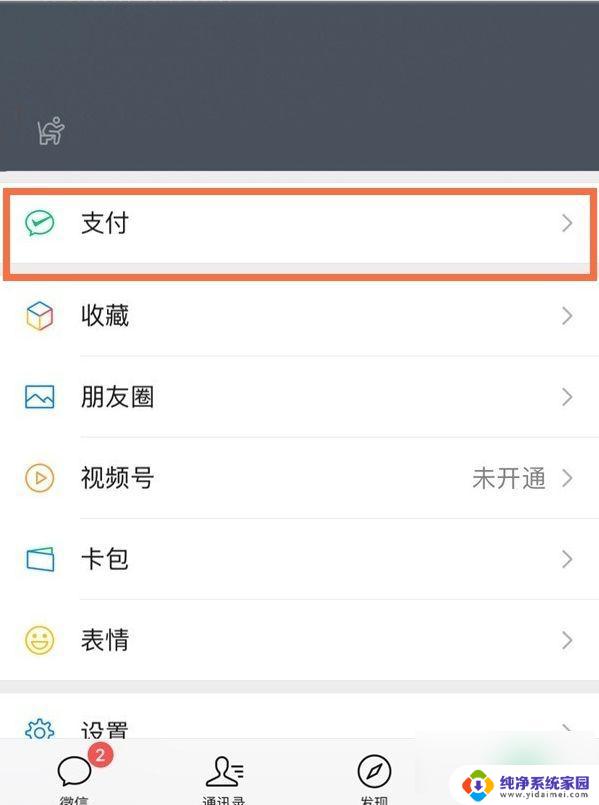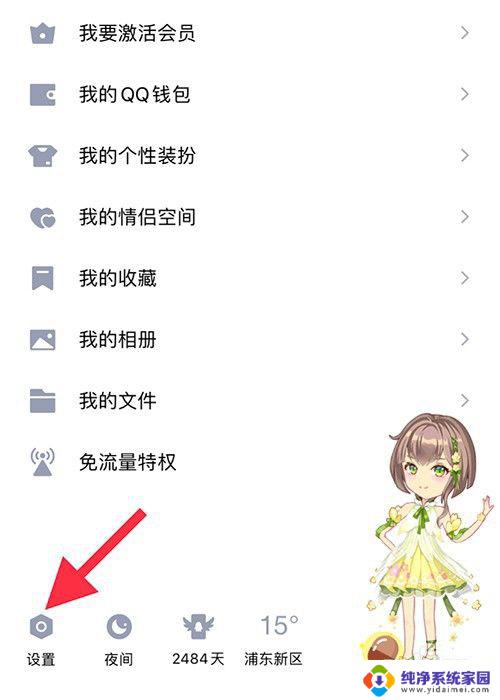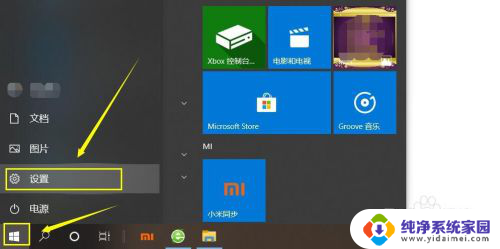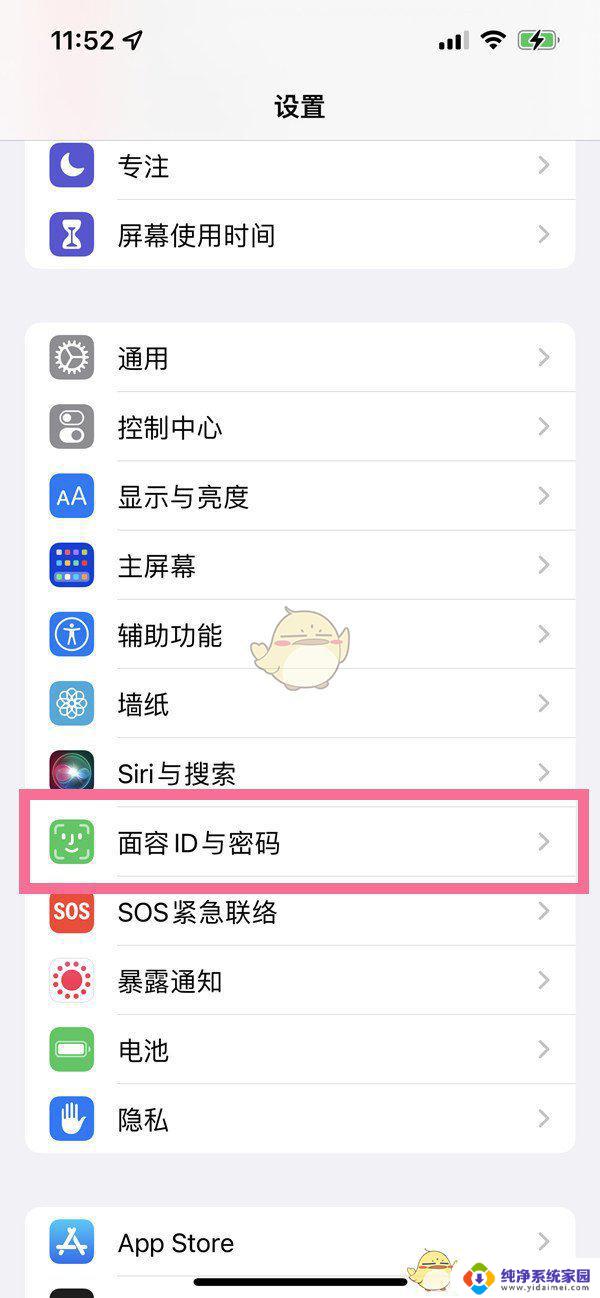怎么弄人脸识别 Windows Hello 人脸识别设置步骤
在如今的数字化时代,人脸识别技术正日益成为一种方便、高效且安全的身份认证方式,而Windows Hello作为微软推出的一项先进功能,使得人脸识别成为Windows 10操作系统上的一大亮点。通过Windows Hello人脸识别,我们可以实现快速登录系统、进行购物支付等各种操作,而无需输入密码或使用其他繁琐的认证方式。接下来我们将详细介绍如何设置Windows Hello人脸识别,让我们一起来探索这项便捷而智能的技术吧!
具体方法:
1.点击“系统”图标,然后点击“设置”图标。
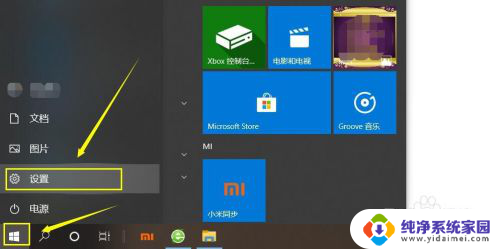
2.在出现的“设置”对话框中,点击“账户”。
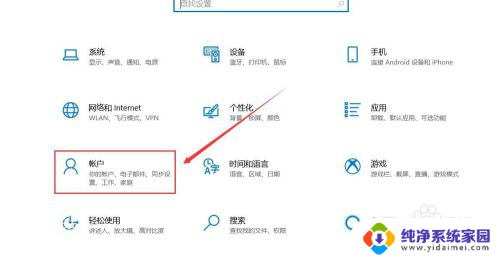
3.点击“登录选项”,这时在右侧出现“Windows Hello人脸”,如果电脑没有人脸识别功能,则会提示“找不到支持Windows Hello人脸的摄像头”。
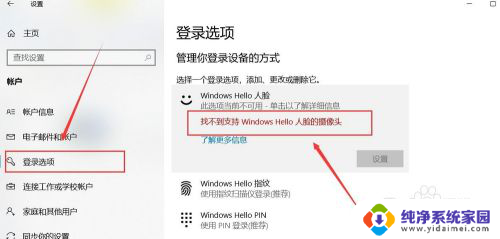
4.如果硬件支持,则点击人脸识别“设置”。
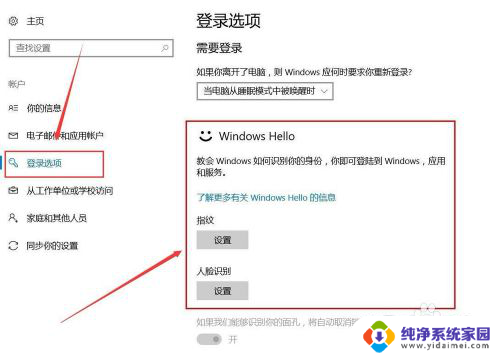
5.这是,系统会让你输入PIN密码进行账户确认。

6.输入密码后,来到确认界面,点击“开始”。
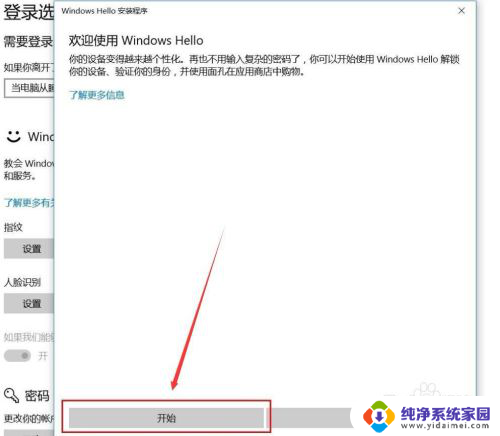
7.保持直视摄像头。
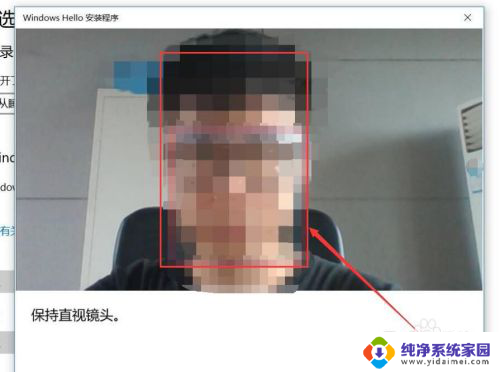
8.当出现“一切就绪”界面后,说明人脸识别录入成功。
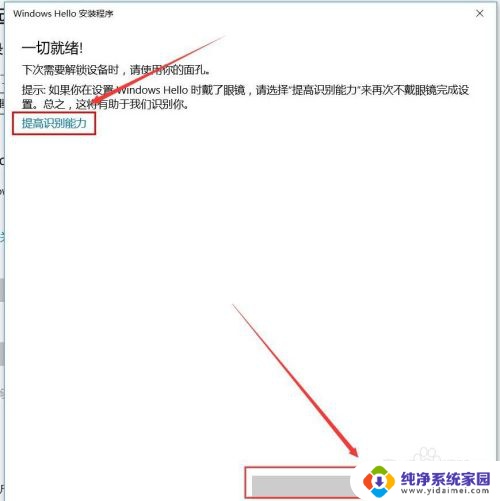
9.如果出现,登录的时候人脸识别不通畅,可以点击“提高识别能力”进行重新拍照录入。

以上就是如何进行人脸识别的全部内容,如果有需要的用户可以按照这些步骤进行操作,希望对大家有所帮助。